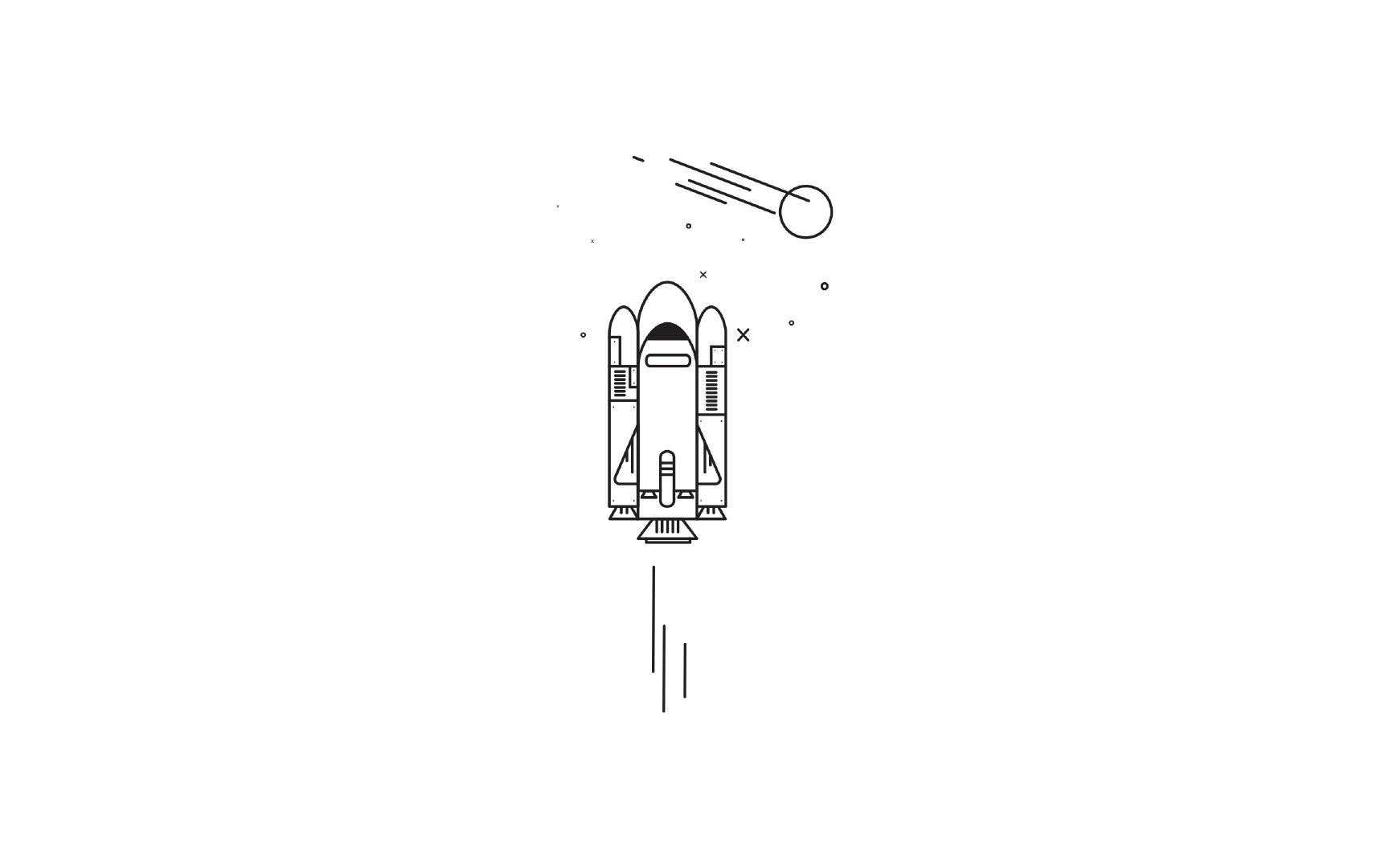swagger 安装
后端项目的技术栈是 nodejs + koa ,因此使用yarn add koa2-swagger-ui swagger-jsdoc --save安装依赖。
swagger 配置
- 根目录下新建
config目录,在该目录下新建swagger.ts文件:const Router = require('koa-router'); const path = require('path'); const swaggerJSDoc = require('swagger-jsdoc'); const swaggerRouter = new Router({ prefix: '/swagger' // 路由前缀 }) const swaggerDefinition = { info: { title: 'monitor-system-node API 接口文档', version: '1.0.0', description: '详细的接口文档' } } const options = { swaggerDefinition, apis: [path.join(__dirname, '../routes/doc/*.ts')] // 写有注解的router的存放地址 } const swaggerSpec = swaggerJSDoc(options); // 通过路由获取生成的注解文件 swaggerRouter.get('/swagger.json', async function (ctx: { set: (arg0: string, arg1: string) => void; body: any; }) { ctx.set('Content-Type', 'application/json') ctx.body = swaggerSpec }) export default swaggerRouter; - 在入口文件
app.ts中引入:import {koaSwagger} from "koa2-swagger-ui"; import swaggerRouter from './config/swagger'; app.use(swaggerRouter.routes()).use(swaggerRouter.allowedMethods()) const swaggerOption = { routePrefix: '/swagger', // host at /swagger instead of default /docs swaggerOptions: { url: '/swagger/swagger.json' // example path to json 其实就是之后swagger-jsdoc生成的文档地址 } } app.use(koaSwagger(swaggerOption)) - 启动服务,访问地址
http://localhost:8080/swagger(域名改成你自己的),可以看到如下页面,说明配置成功:
编写接口文档
安装完 swagger 之后,我们可以通过 OpenAPI 规范摘要 了解它的基本语法。
注意:
- 这里面有个坑,如果想达到这样的效果:
图中红色框的代码其实是不用写的:
否则它会:- 如果在
responses时有多个响应状态码,比如 200 、500 等等,需要给状态码加上引号,才能正确显示:
整体代码:
// 登录接口
/**
* @swagger
* /user/login:
* post:
* description: 用户登入
* tags: [用户登入模块]
* produces:
* - application/json
* parameters:
* - name: account
* description: 账号
* in: formData
* required: true
* type: string
* - name: email
* description: 邮箱账号
* in: formData
* required: true
* type: string
* - name: password
* description: 密码
* in: formData
* required: true
* type: string
* - name: captcha
* description: 验证码
* in: formData
* required: true
* type: integer
* - name: runtime_captcha
* description: 发送验证码的时间戳
* in: formData
* required: false
* type: integer
* - name: session
* description: sessionID
* in: formData
* required: false
* type: string
* responses:
* '200':
* description: 登录成功的响应
* schema:
* type: object
* required:
* - code
* - msg
* - data
* properties:
* code:
* type: integer
* format: int64
* example: 200
* msg:
* type: string
* example: 登录成功
* data:
* type: object
* properties:
* status:
* type: boolean
* example: true
* '500':
* description: 数据写入失败
* schema:
* type: object
* required:
* - code
* - msg
* - data
* properties:
* code:
* type: integer
* format: int64
* example: 500
* msg:
* type: string
* example: 数据写入失败
* data:
* type: object
* properties:
* status:
* type: boolean
* example: false
*/页面效果是这样的:
如果想达到这样的效果:
- 其实只要按同样的步骤编写接口,确保
tags是一致的即可:
- 其实只要按同样的步骤编写接口,确保
我们可以测试下,让两个
tags不一致:- 不难发现:
- 不难发现:
提高编写速度
自定义模板
笔者使用的编辑器 WebStorm ,打开方式为:
- 依次点击:
File - Settings - Editor - Live Templates - 可以看到右上角有个 + ,点击可以看到
- 选项1:新建模板,该模板会保存在已选择的模板组中
- 选项2:新建模板组,该模板组会和其他模板组同级,如 user 就是笔者新建的模板组,然后再在新建的 user 模板组中创建新模板:
- 在组件支持的语言文件中输入组件名称,就会看到快捷代码提示,按下 Tab 键就能生成模板内容了:
部署至服务器
当我们编写好 API 文档后,我们还需要将其部署到服务器上,以便其他人查阅,否则每次查看接口需要先将后端服务跑起来的话,那无疑是不合理的行为,所以我们还要部署至服务器上。
- 根据这两个官网的说明做好相关配置:
刷新后我们会发现页面报了跨域的错,于是笔者采用 nginx 反向代理的方式处理跨域:
// 笔者的 nginx 安装路径为 /usr/local/nginx ,因此: // 使用 Xshell 连接到服务器后执行 vim /usr/local/nginx/conf/nginx.conf ,编辑文件 // 全局配置,在 nginx.conf 文件中的 http 节点加入跨域信息 http { # 跨域配置 add_header 'Access-Control-Allow-Origin' '$http_origin' ; add_header 'Access-Control-Allow-Credentials' 'true' ; add_header 'Access-Control-Allow-Methods' 'PUT,POST,GET,DELETE,OPTIONS' ; add_header 'Access-Control-Allow-Headers' 'Content-Type,Content-Length,Authorization,Accept,X-Requested-With' ; }配置完成后要重启 nginx ,让改动生效:
/usr/local/nginx/sbin/nginx -s reload(路径改为你自己的 nginx 安装路径)。解决跨域后,刷新页面,笔者又看到了新的报错: